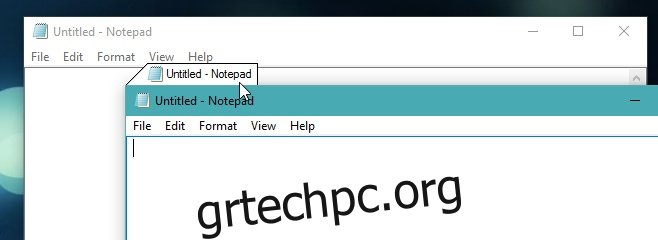Υπάρχουν πολύ λίγες εφαρμογές που υποστηρίζουν διεπαφή με καρτέλες. Φαίνεται λογικό οι εφαρμογές όπως το MS Word να μην υποστηρίζουν διεπαφή με καρτέλες, ωστόσο, ταυτόχρονα, θα διευκόλυνε εξαιρετικά την εργασία με πολλά έγγραφα, αν το έκανε. Το TidyTabs είναι μια μικρή εφαρμογή Windows που σας επιτρέπει να αποκτήσετε μια διεπαφή με καρτέλες σχεδόν σε οποιαδήποτε εφαρμογή των Windows. Η μόνη εξαίρεση είναι οι εφαρμογές πλήρους οθόνης που δεν μπορείτε να ομαδοποιήσετε σε ένα μόνο παράθυρο. Για οτιδήποτε άλλο, μπορείτε να ομαδοποιήσετε πολλά παράθυρα της ίδιας εφαρμογής σε ένα.
Κατεβάστε και εγκαταστήστε το TidyTab. Είναι δωρεάν για προσωπική χρήση. Μόλις εγκαταστήσετε την εφαρμογή, εκκινήστε την και θα προσθέσει ένα εικονίδιο στο δίσκο συστήματος. Τώρα μπορείτε να ξεκινήσετε την ομαδοποίηση των παραθύρων σε ένα παράθυρο με καρτέλες. Μπορείτε να ομαδοποιήσετε τα παράθυρα της ίδιας εφαρμογής σε μία, π.χ. μπορείτε να ομαδοποιήσετε πολλά παράθυρα Σημειωματάριο σε ένα και μπορείτε επίσης να ομαδοποιήσετε ένα έγγραφο MS Word και ένα αρχείο Σημειωματάριο σε ένα παράθυρο.
Για να ομαδοποιήσετε τα παράθυρα, μετακινήστε τον κέρσορα στην επάνω άκρη της γραμμής τίτλου. Από πάνω θα εμφανιστεί μια καρτέλα.
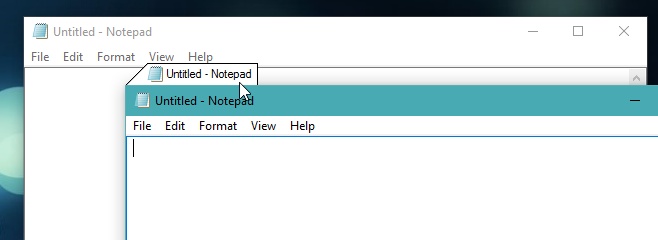
Κάντε κλικ και σύρετε αυτήν την καρτέλα και μετακινήστε την ακριβώς πάνω από τη γραμμή τίτλου του άλλου παραθύρου που έχετε ανοίξει. Θα κολλήσει σε αυτό.
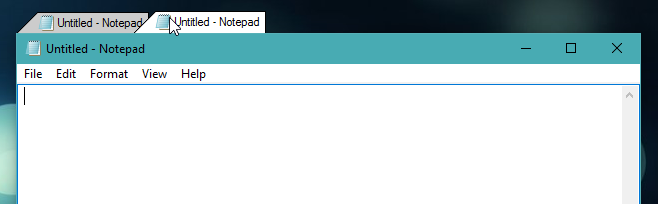
Τώρα έχετε δύο καρτέλες σε ένα παράθυρο. Μπορείτε εύκολα να κάνετε κλικ στις καρτέλες για εναλλαγή μεταξύ τους. Όταν κάνετε κλικ στο κουμπί κλεισίματος, δεν κλείνετε όλες τις καρτέλες που ανοίγουν στο τρέχον παράθυρο. Κλείνεις μόνο το τρέχον.
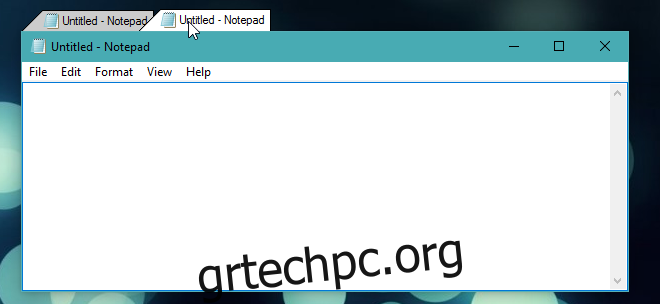
Το TidyTabs έχει αρκετές επιλογές προσαρμογής, συμπεριλαμβανομένης μιας λευκής λίστας και μιας μαύρης λίστας που σας επιτρέπει να αποκλείσετε ορισμένες εφαρμογές από ποτέ να ομαδοποιηθούν σε καρτέλες. Για πρόσβαση στις ρυθμίσεις του TidyTabs, κάντε δεξί κλικ στο εικονίδιο της εφαρμογής στο δίσκο συστήματος και επιλέξτε Ρυθμίσεις.
Η καρτέλα Εμφάνιση σάς επιτρέπει να επιλέξετε την αδιαφάνεια των ενεργών και ανενεργών καρτελών καθώς και την αδιαφάνεια τους όταν ο δρομέας του ποντικιού είναι τοποθετημένος πάνω τους. Μπορείτε επίσης να προσαρμόσετε την αδιαφάνεια της προεπισκόπησης που λαμβάνετε όταν ομαδοποιείτε τα παράθυρα μαζί.
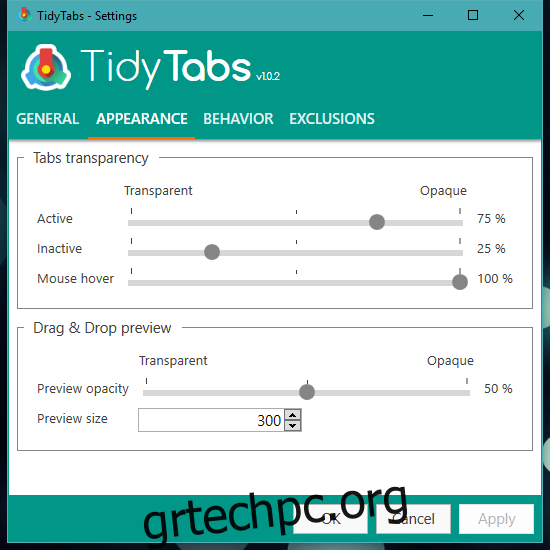
Το TidyTabs διαθέτει και μια λευκή λίστα και μια λειτουργία μαύρης λίστας που θα σας επιτρέψει να επιλέξετε ποιες εφαρμογές θα πρέπει πάντα να ομαδοποιούνται και ποιες να μην ομαδοποιούνται ποτέ. Για να συμπληρώσετε αυτές τις λίστες, μεταβείτε στην καρτέλα Εξαιρέσεις και επιλέξτε τις εφαρμογές που θέλετε να εξαιρέσετε ή να συμπεριλάβετε.
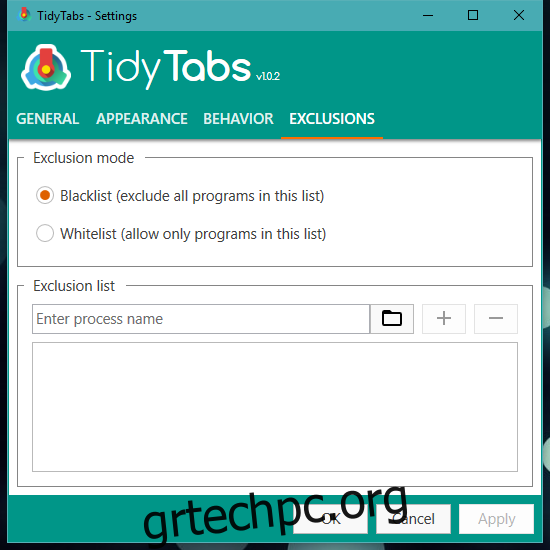
Το TidyTabs έχει ρυθμιστεί να ξεκινά με το σύστημά σας. Για να μην το κάνει, μεταβείτε στην καρτέλα Γενικά στις ρυθμίσεις της εφαρμογής και απενεργοποιήστε την επιλογή. Το TidyTabs λειτουργεί σε Windows 7 και νεότερες εκδόσεις. Οι προγραμματιστές εργάζονται ενεργά για τη βελτίωση της διεπαφής με καρτέλες.
Η επαγγελματική έκδοση του TidyTabs έρχεται με μερικές επιπλέον δυνατότητες και κοστίζει 9 $.
Κατεβάστε το TidyTabs για Windows